Disini saya akan mensharing langkah-langkah Konfigurasi Sombrero Premium NetBill
Berikut langkah-langkahnya :
SERVER
1. Klik Tools, kemudian klik Setting Server untuk mengatur Data Billing Server
2. Tampilan ini untuk mengubah Identitas
User dan pengaturan lainnya, jika
sudah selesai kemudian klik Save
3. Klik Tools, kemudian klik Setting Client untuk mengatur Data
Billing Client
4. Tampilan Pengaturan pada Billing Server untuk Client, Atur sesuai yang
anda butuhkan. Jika sudah selesai kemudian Simpan
5. Klik Tools, kemudian klik Setting Biaya untuk mengatur Jam dan
Biaya Billing
6. Atur Biaya Billing
- Klik Add untuk menambahkan
- Isi Jenis tarif, Nama Tarif yang di inginkan, dan Biaya Awal/menit jika dibutuhkan
- Force Stop at untuk pengingat jika waktu sudah ingin habis dan isi Keterangan jika dibutuhkan
- Klik Save untuk menyimpan
7. Klik Tools, kemudian klik Input Data Barang untuk memasukkan data
dagangan
8. Pengaturan Input Barang
- Klik Add untuk menambahkan
- Isi Kode Barang yang dijual, Nama Barang, Harga Satuan barang, Jenis yang dijual , Jumlah Barang dan isi Keterang jika dibutuhkan
- Klik Save jika sudah selesai
1. Klik Admin kemudian masukkan Username dan Password adminnya dan Klik Login
2. Pengaturan Client
- Isi nomor Clientnya, masukkan IP Address Server
- Jika ada Background yang ingin digunakan, klik browse kemudian cari gambarnya
- Tentukan tindakan saat client sudah selesai bermain
- Cheklist tarif yang ingin di aktifkan
- Cheklist fitur yang dapat di gunakan pada saat client bermain
- Cheklist fitur yang tidak dapat di gunakan pada saat client bermain
- Simpan pengaturan jika sudah selesai
3. Pengaturan berhasil disimpan, klik OK
Terimakasih.
Semoga Bermanfaat :)
Wassalamu'alaikum Wr. Wb








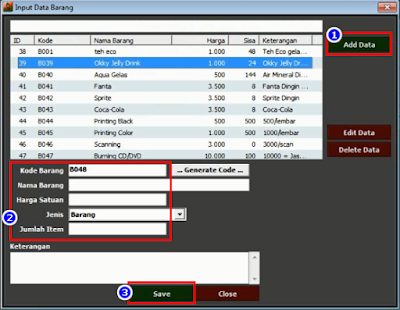




0 komentar:
Posting Komentar